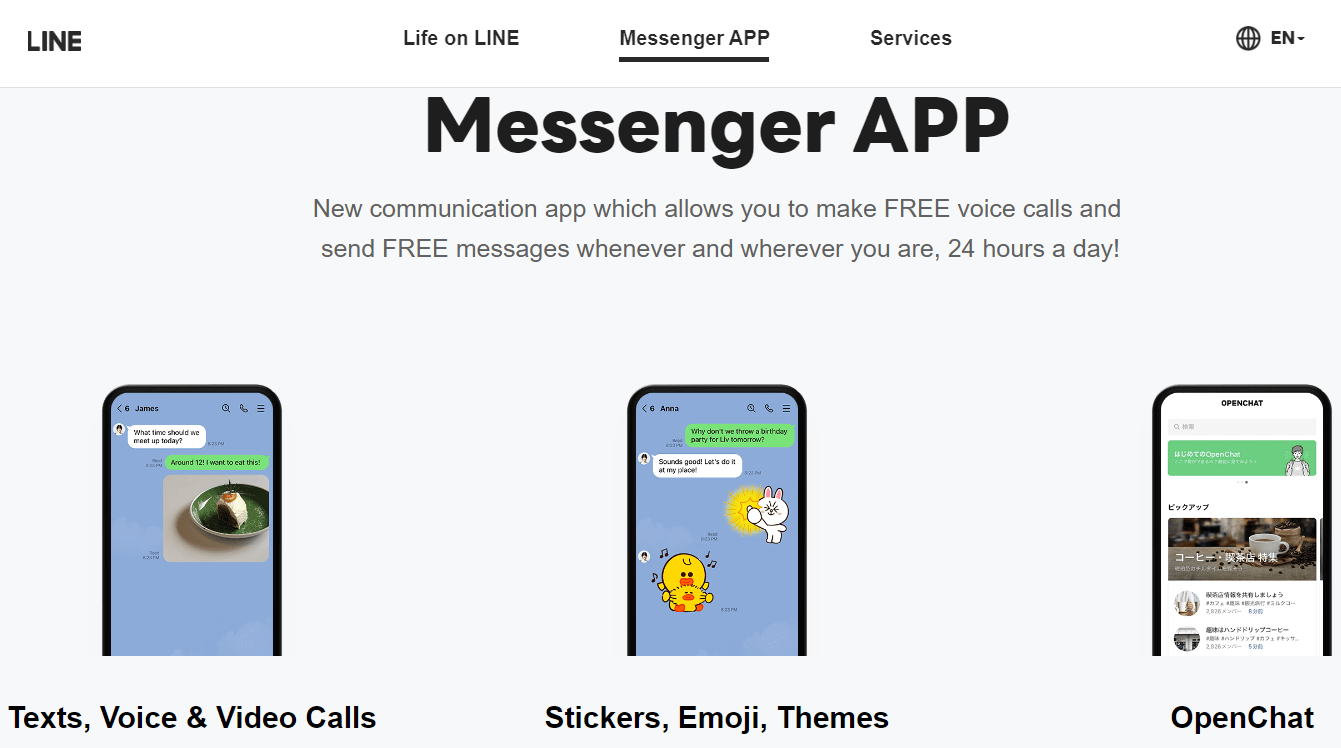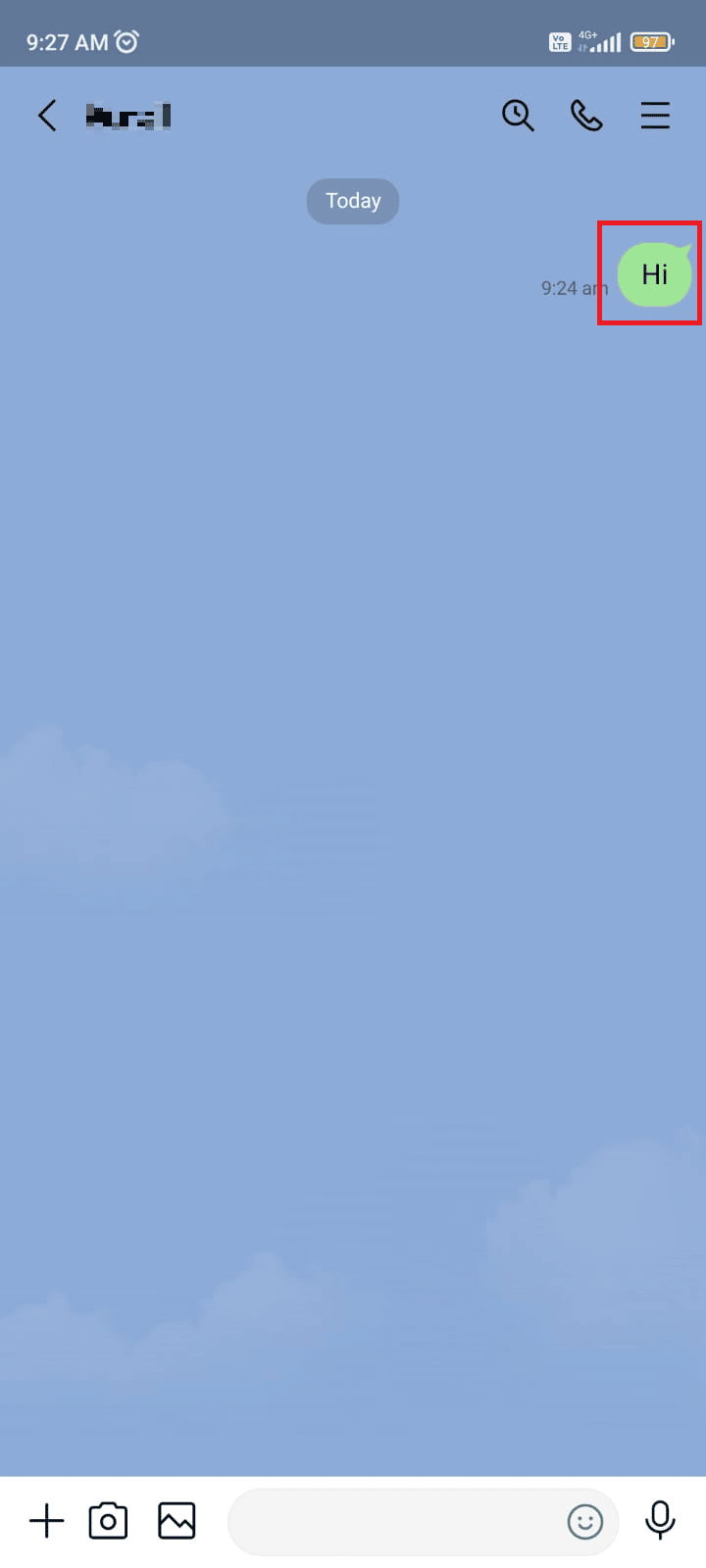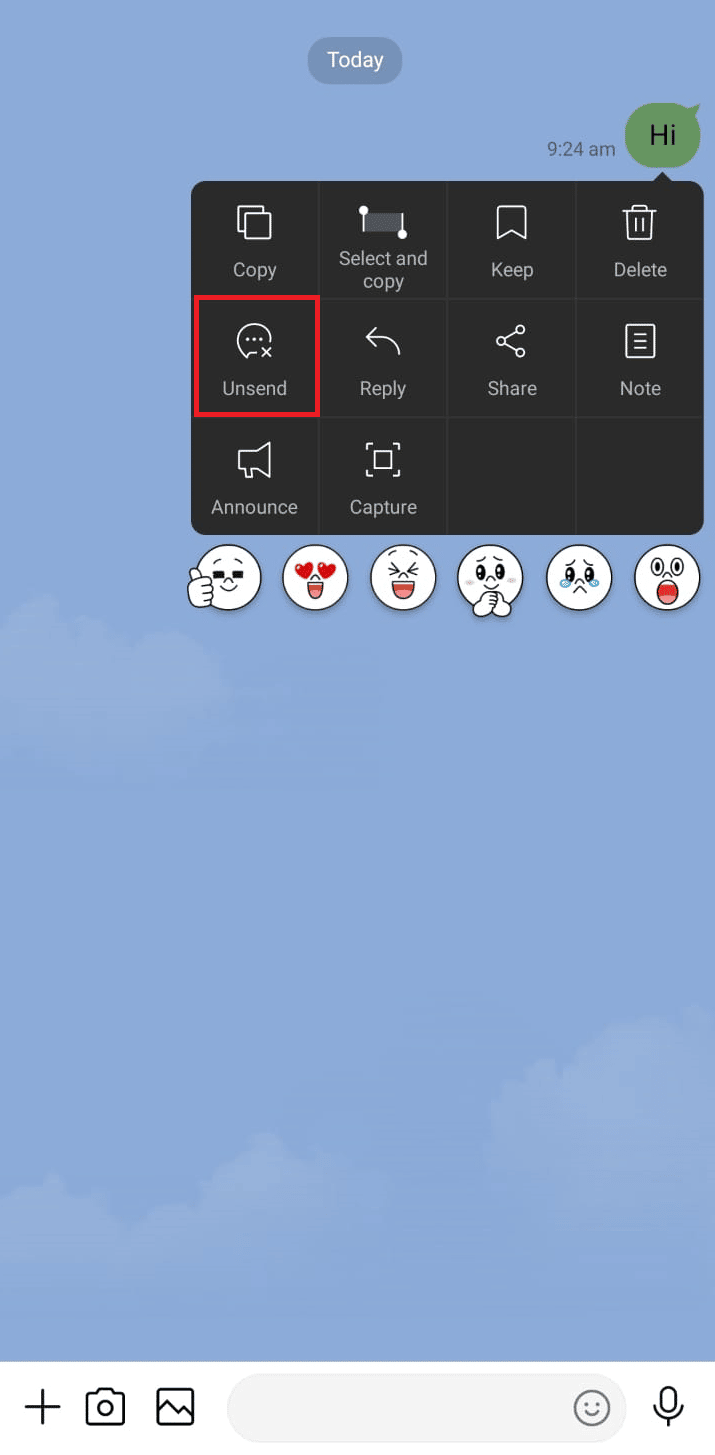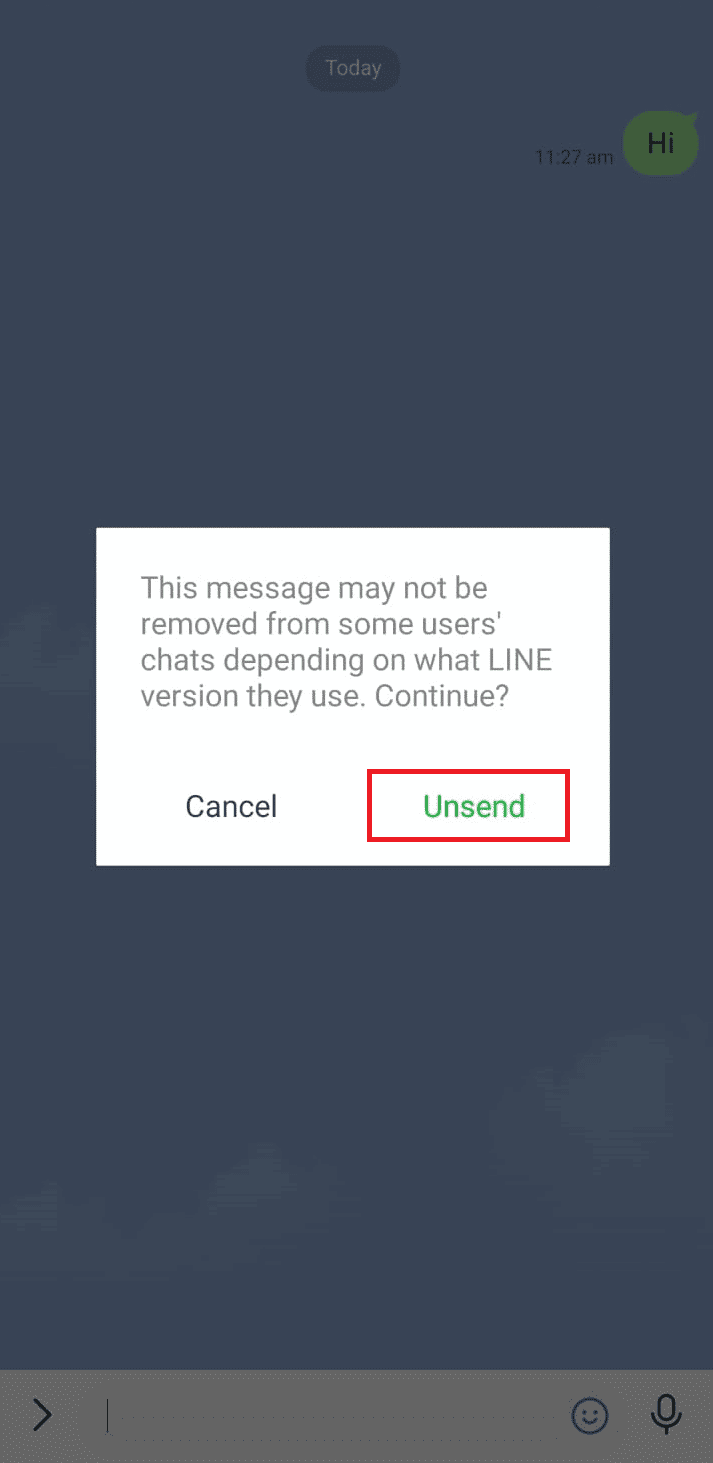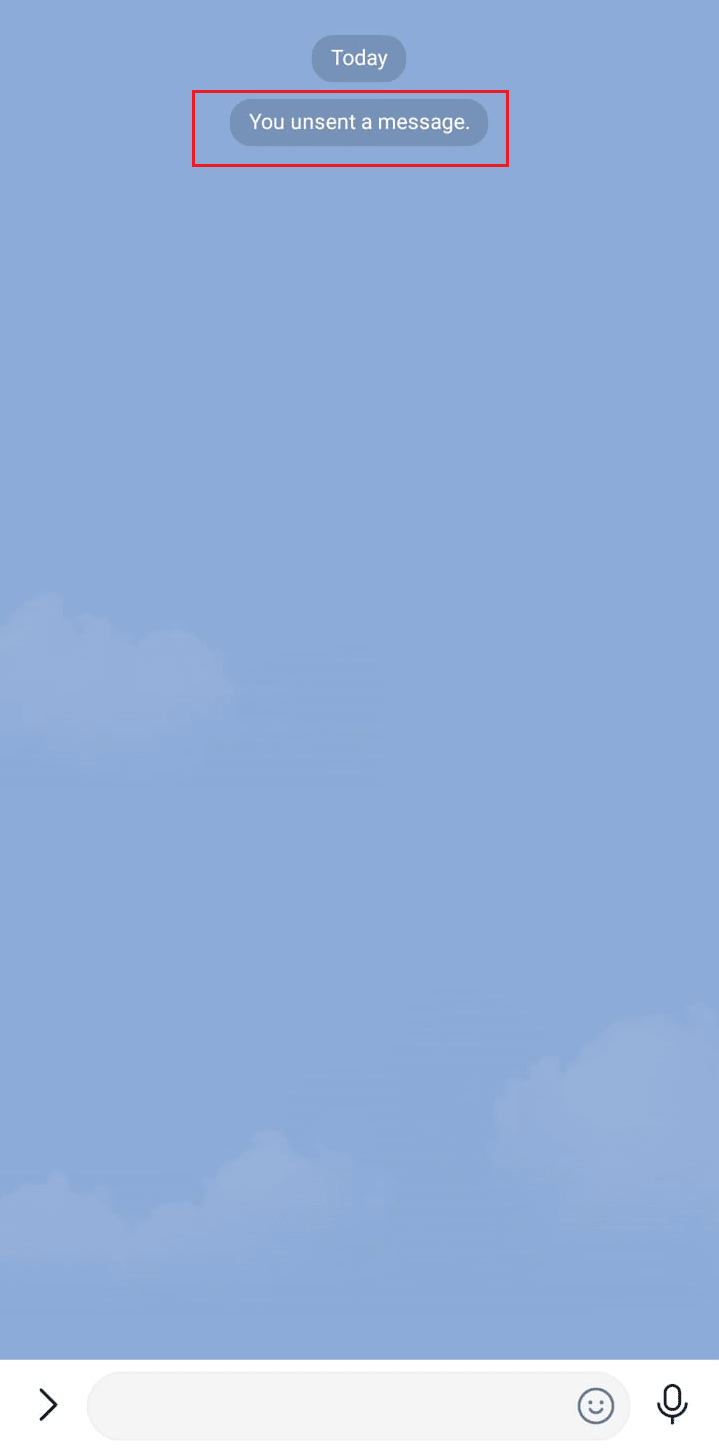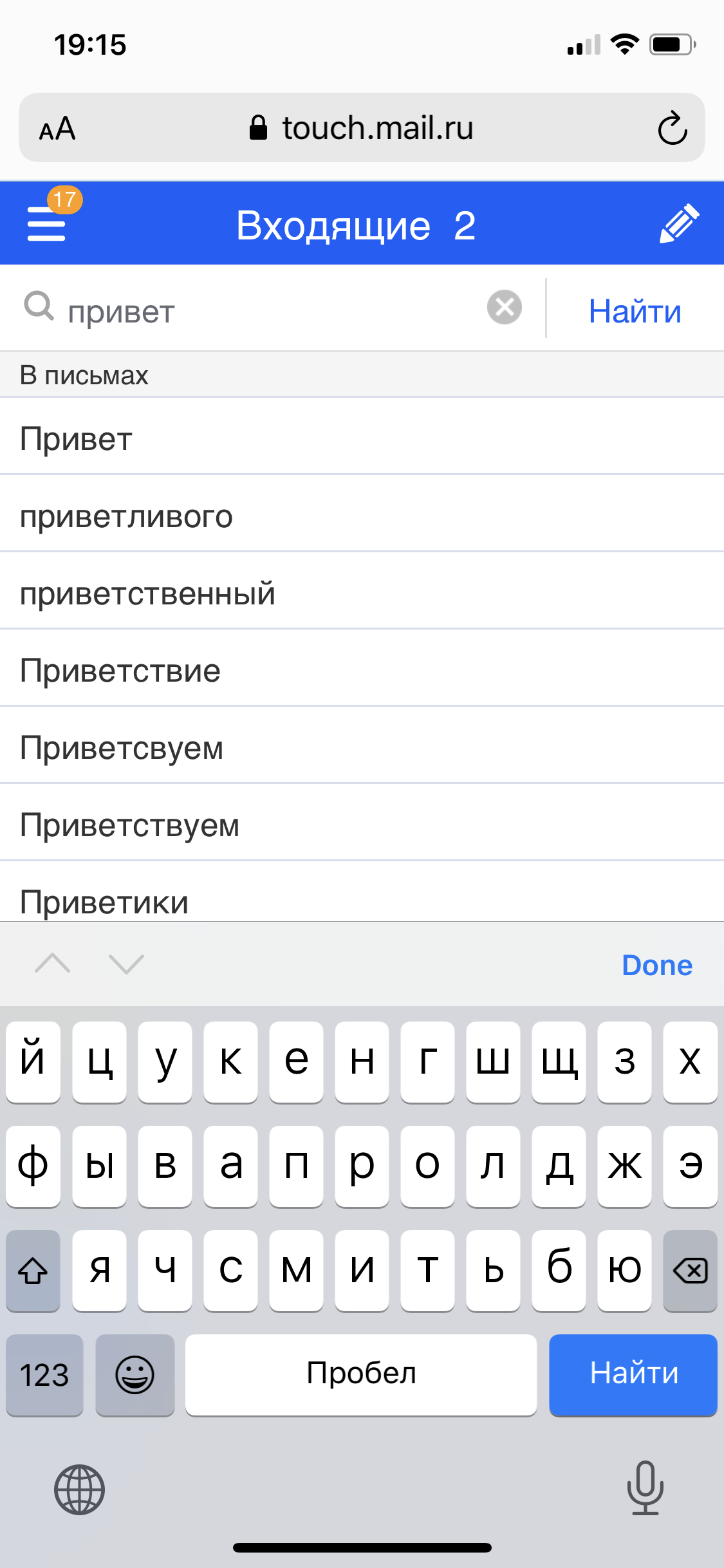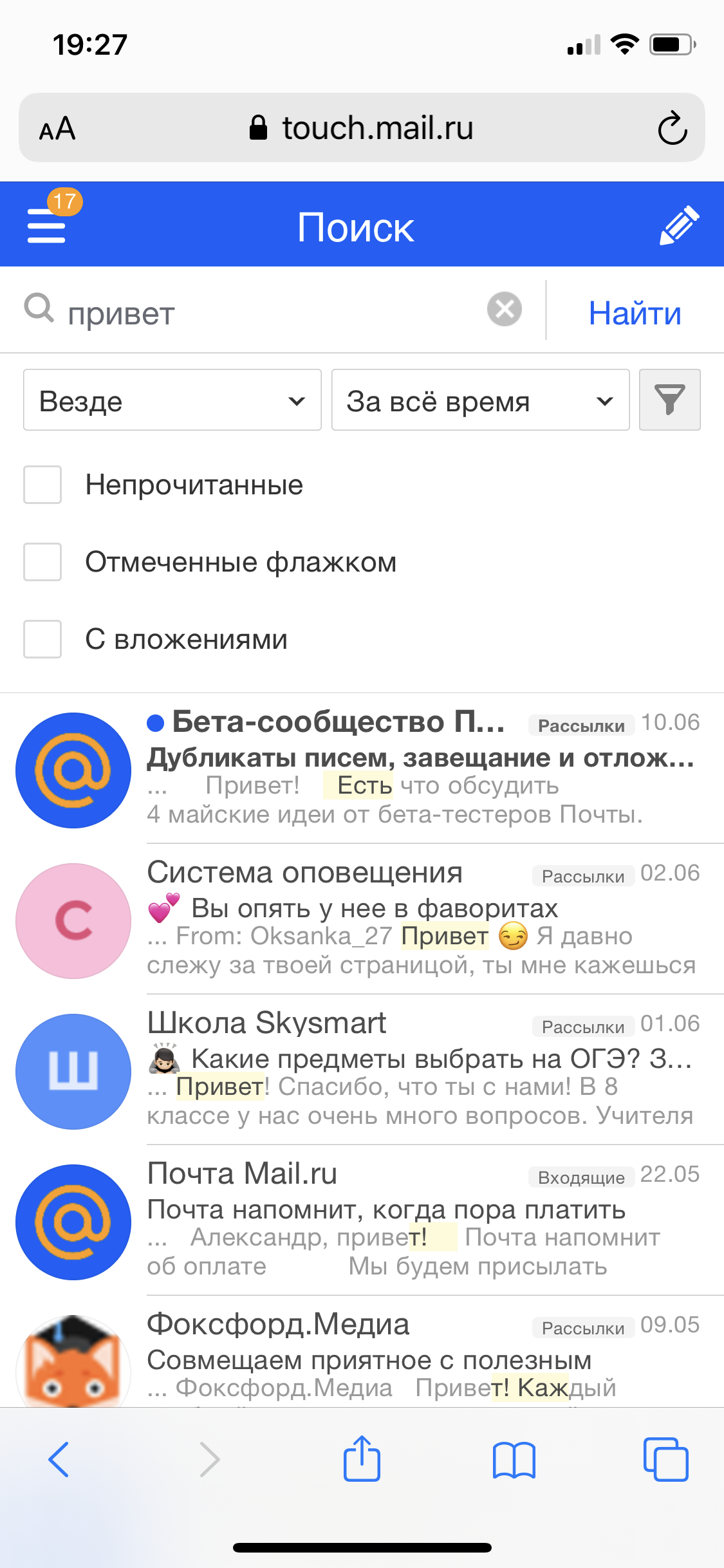Вы когда-нибудь запускали приложение Mail на своем iPhone или iPad, чтобы обнаружить индикатор «Неотправленное сообщение» в нижней части экрана? Электронное письмо обычно не отправляется, если вы теряете доступ в Интернет при попытке отправить сообщение, что довольно распространенное явление для тех, кто живет в районах с плохим приемом сотовой связи или у которых в целом нестабильный доступ в Интернет. Хотя iOS обычно успешно отправляет сообщение самостоятельно после повторного обнаружения сигнала, это не всегда работает, поэтому вам может потребоваться инициировать повторную отправку самостоятельно, чтобы переместить его по назначению.
Мы прикроем как узнать, какое сообщение электронной почты застряло, не отправляя, и, что более важно, как повторно отправить это неотправленное сообщение, чтобы оно было отправлено получателю по назначению. Очевидно, что вам понадобится сообщение «Неотправленное сообщение» в Mail на iPhone или iPad, чтобы это работало, как описано здесь, иначе вы просто окажетесь в пустом почтовом ящике в приложении Mail iOS.
Как повторно отправить «неотправленное сообщение» в почте на iPhone и iPad
- Дважды проверьте, что iPhone / iPad / iPod имеет активное подключение к Интернету.
- В приложении «Почта» нажмите текст «Почтовые ящики» в верхней части окна «Почта».
- На панели почтовых ящиков выберите «Исходящие», чтобы увидеть неотправленные сообщения.
- Чтобы повторно отправить неотправленное сообщение, используйте опцию «потянуть для обновления», потянув вниз экран «Исходящие», пока не появится вращающийся индикатор.
- Чтобы удалить неотправленное сообщение, нажмите «Изменить», нажмите на сообщение и выберите значок корзины.
Предполагая, что вы выбрали повторную отправку сообщения, в нижней части папки «Исходящие» появится индикатор «Номер отправки из #» с синей полосой выполнения. Когда сообщение будет отправлено, оно исчезнет из папки «Исходящие», и появится экран «Нет почты».
Как упоминалось ранее, неотправленные сообщения почти всегда возникают из-за проблем с подключением к Интернету. Если у вас по-прежнему возникают проблемы с сотовой сетью, попробуйте подключиться к сети Wi-Fi или сбросить настройки сети. Если сообщение продолжает появляться в приложении Mail, вы можете проверить настройки сервера исходящей почты, в противном случае простое удаление учетной записи Mail и повторное добавление той же учетной записи обычно решает проблему.
Line — это платформа для обмена мгновенными сообщениями, похожая на WhatsApp. С помощью этого приложения вы можете легко общаться с людьми с помощью видеозвонков, текстовых сообщений, аудио, изображений и т. д. на своих смартфонах, планшетах или даже на ПК. Но, несмотря на все эти функции, мы не можем видеть отозванные сообщения от любого человека в этом приложении. Если кто-то удалил сообщения после отправки их в приложении Line, по закону невозможно узнать, что этот человек отправил вам. Если вы хотите узнать больше о том, как посмотреть неотправленные сообщения в приложении «Линия», прочитайте статью до конца.
Как просмотреть неотправленные сообщения в сети
Вы можете отменить отправку любого сообщения в приложении Line через нужный чат. Продолжайте читать статью, чтобы найти шаги, объясняющие способ сделать это.
Что такое неотправленные сообщения?
Под неотправленными (отзывными) сообщениями понимаются сообщения, которые удаляются после их отправки. Обычно приложения для обмена мгновенными сообщениями или чата, которые поддерживают эту функцию отзыва, имеют возможность удалить это сообщение с обеих сторон, как со стороны отправителя, так и со стороны получателя. После отзыва сообщения получатель увидит: В этом сообщении был удален текст вместо реального отправленного текста.
Где находятся неотправленные сообщения?
Эти сообщения получают удален из того же окна чата, оставив текст типа Это сообщение было удалено или Вы не отправили сообщение. Как только сообщение будет отозвано, вы не сможете получить и прочитать это сообщение, так как оно будет удалено с обеих сторон.
Что произойдет, если вы отмените отправку сообщения в LINE?
Если у вас есть Отменить отправку сообщения в Линии, вы увидите уведомление в этом чате о том, что вы отменили отправку сообщения. И получатель отозванного сообщения также увидит это Сообщение не было отправлено.
Могу ли я увидеть отозванные сообщения в сети?
Нет, как только сообщение отозвано на Линии, вы не можете увидеть и прочитать это сообщение. Хотя вы можете попросить отправителя отправить его еще раз, чтобы вы могли его прочитать.
Как я могу увидеть строку неотправленного сообщения?
К сожалению, вы не можете увидеть или прочитать отозванное сообщение на Линии. Вы можете только попросить отправителя отправить то же сообщение еще раз, чтобы успешно получить и прочитать его.
Как получить неотправленное сообщение?
Вы не можете получить неотправленное сообщение в любом приложении для обмена сообщениями, поскольку цель этой функции — удалить нежелательное сообщение навсегда для отправителя и получателя.
Как отозвать отправленные сообщения в приложении Line?
Вы можете отозвать любой чат в приложении «Линия» с помощью функции «Отменить отправку». Выполните следующие действия, чтобы отозвать сообщение из окна чата в приложении Line.
1. Откройте приложение Line и нужный чат, из которого вы хотите отозвать сообщение.
2. Нажмите и удерживайте несколько секунд нужное сообщение.
3. В плавающем меню коснитесь параметра «Отменить отправку».
4. Нажмите «Отменить», чтобы появилось всплывающее окно подтверждения.
5. Сообщение будет отозвано, и на экране чата появится уведомление Вы не отправили сообщение.
В чем разница между удалением и удалением в LINE?
Разница между опциями удаления и отзыва заключается в том, что опция удаления удалит сообщение только с вашей стороны, то есть только со стороны отправителя. С другой стороны, опция отзыва удалит сообщение как со стороны отправителя, так и со стороны получателя.
Является ли удаление сообщения тем же самым, что и отмена отправки?
Нет, удаление сообщения означает удаление его только со стороны отправителя, тогда как отмена его отправки означает удаление сообщения как со стороны отправителя, так и со стороны получателя.
***
Надеемся, вы узнали о том, как посмотреть неотправленные сообщения Строка. Не стесняйтесь обращаться к нам со своими вопросами и предложениями через раздел комментариев ниже. Дайте нам знать, какую тему вы хотите узнать в нашей следующей статье.
Общий поиск
Поиск писем с пометками Важные и Непрочитанные
Быстрый поиск по отправителю
Общий поиск
Если у вас так много писем, что найти нужное вручную не получается, используйте поиск. Искать письма можно либо по всему ящику, либо в конкретной папке (если в ней вообще есть письма).
Поиску не важен регистр вашего запроса — маленькие и большие буквы для него одинаковы.
Вы можете искать письма по следующим критериям:
- Адрес отправителя/получателя;
- Логин или домен адреса получателя/отправителя;
- Имя получателя/отправителя;
- Любое слово из темы письма;
- Любое слово из текста письма.
- Письма с вложениями (для этого выберите в настройках поиска пункт С вложениями)
Если вы не нашли нужное письмо, попробуйте искать по другим критериям. Для этого перейдите в настройки поиска под поисковой строкой.
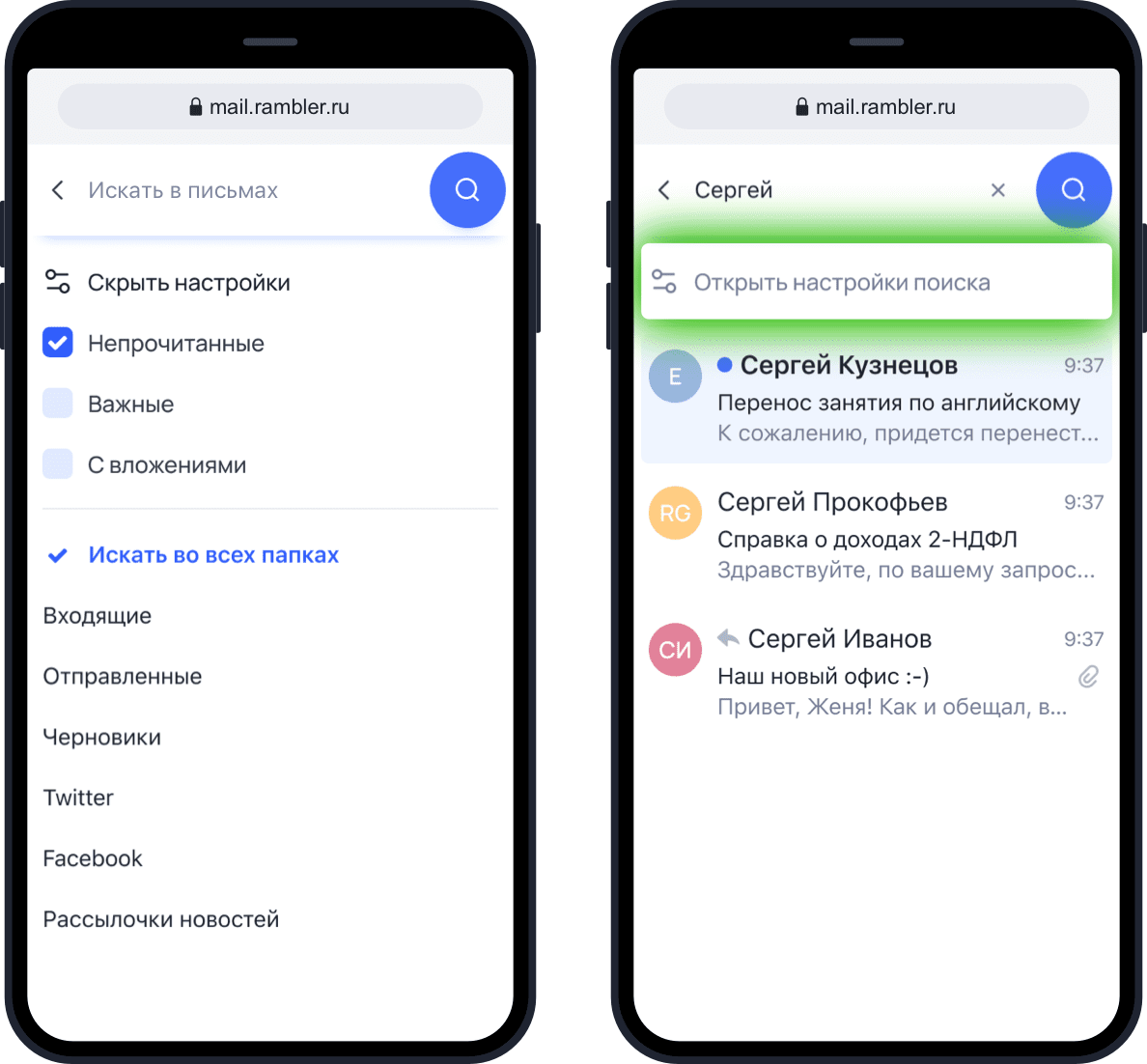
Например, у вас уже накопилась 1000 входящих писем, но вам нужно найти определенное письмо с адреса your_rambler_mail@rambler.ru.
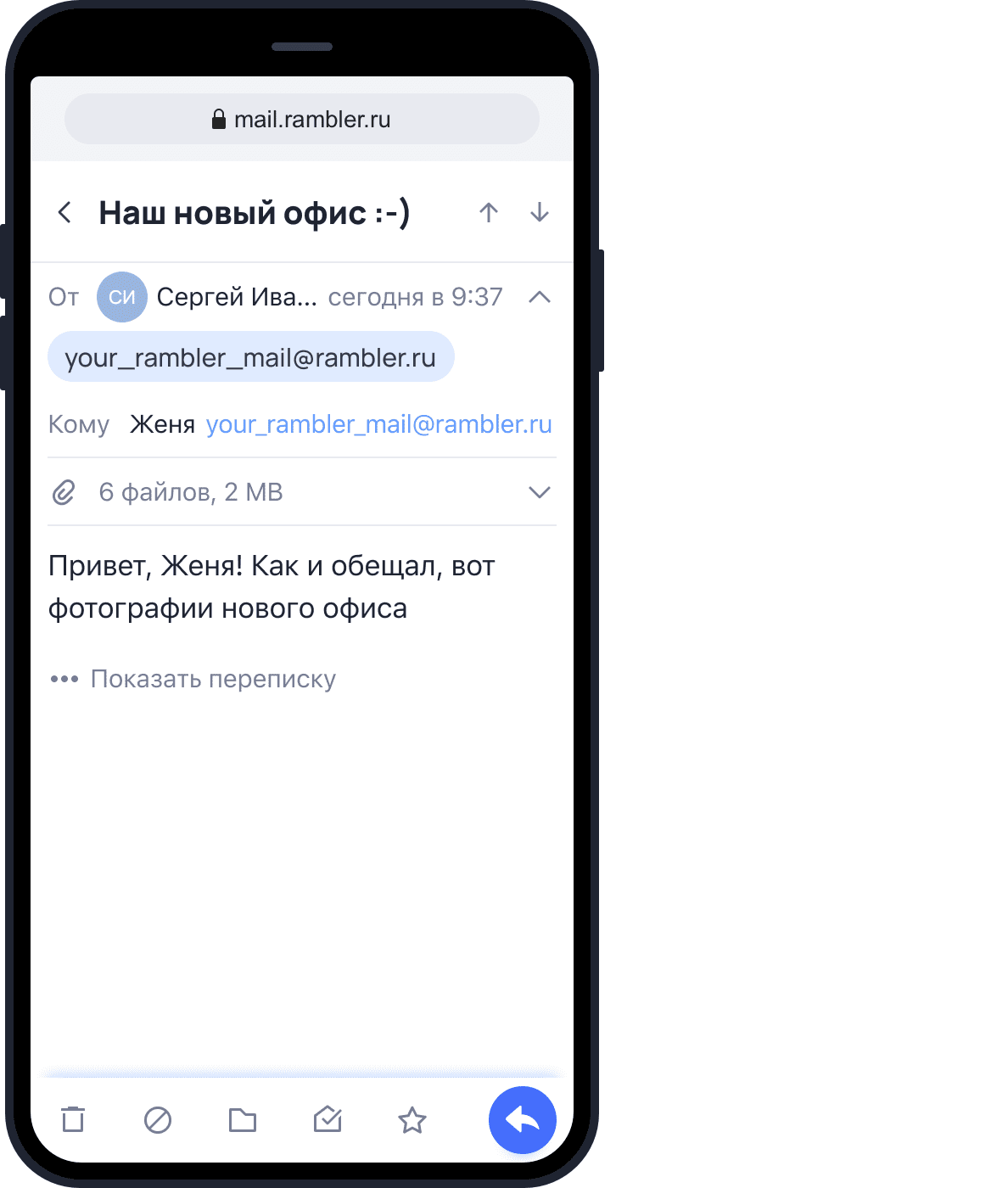
Найти это письмо можно было:
- По слову «офис» из темы письма;
- По любому слову из письма, например, «фотографии»;
- По имени отправителя — «Сергей»;
По адресу отправителя, логину или домену.
Поиск писем с пометкой Важные и Непрочитанные
Первый способ: Нажмите справа вверху на значок поиска и выберите Непрочитанные или Важные. Так можно посмотреть как письма во всём ящике, так и в отдельных папках. Также вы найти конкретное важное или непрочитанное письмо, написав в поисковую строку слово из текста или темы этого письма.
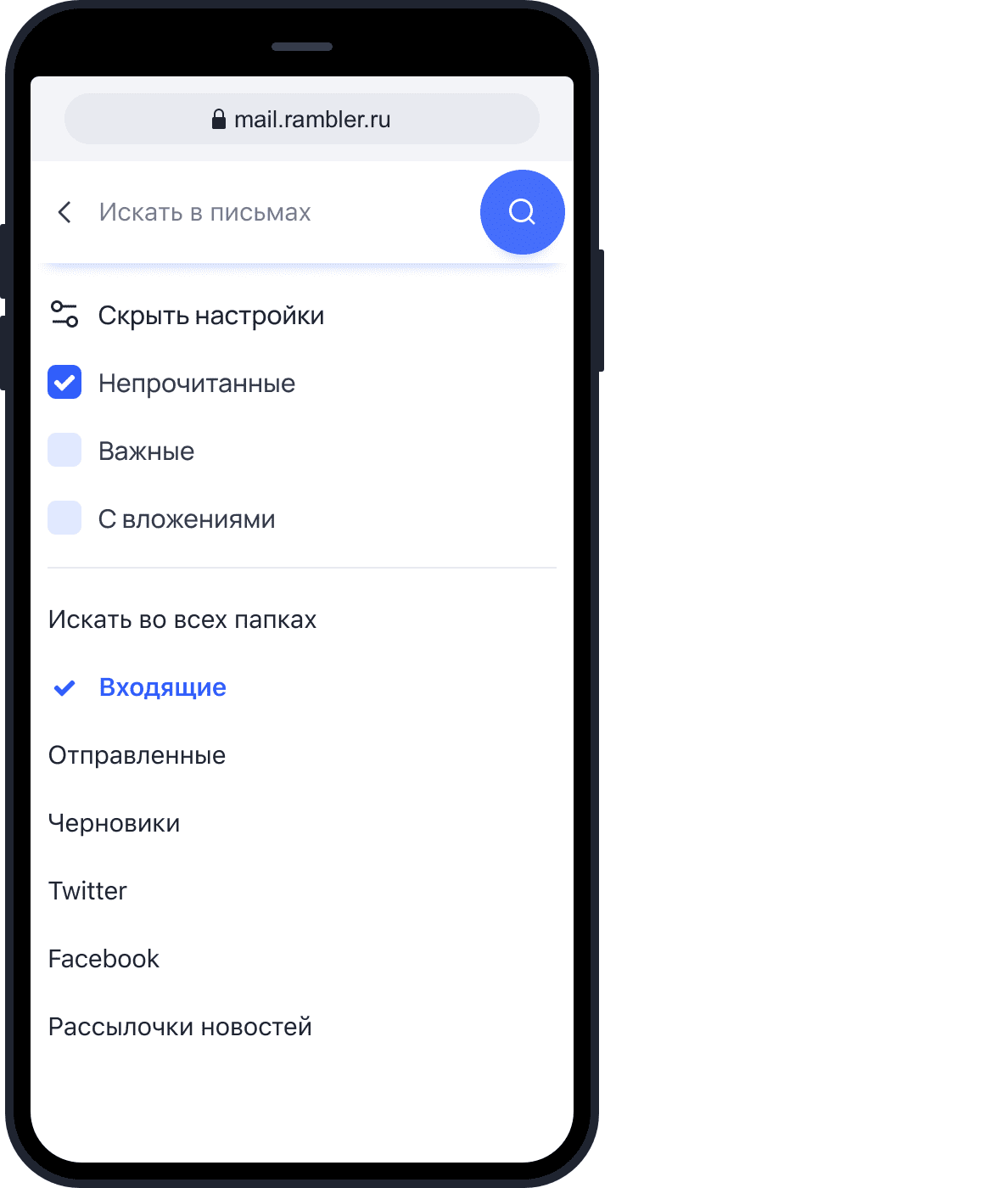
Второй способ: Перейдите в папку, где хотите искать письма. Нажмите на название папки вверху и в выпадающем меню выберите пункт Непрочитанные. Таким же образом можно найти и все непрочитанные письма — в выпадающем меню выберите пункт Важные.
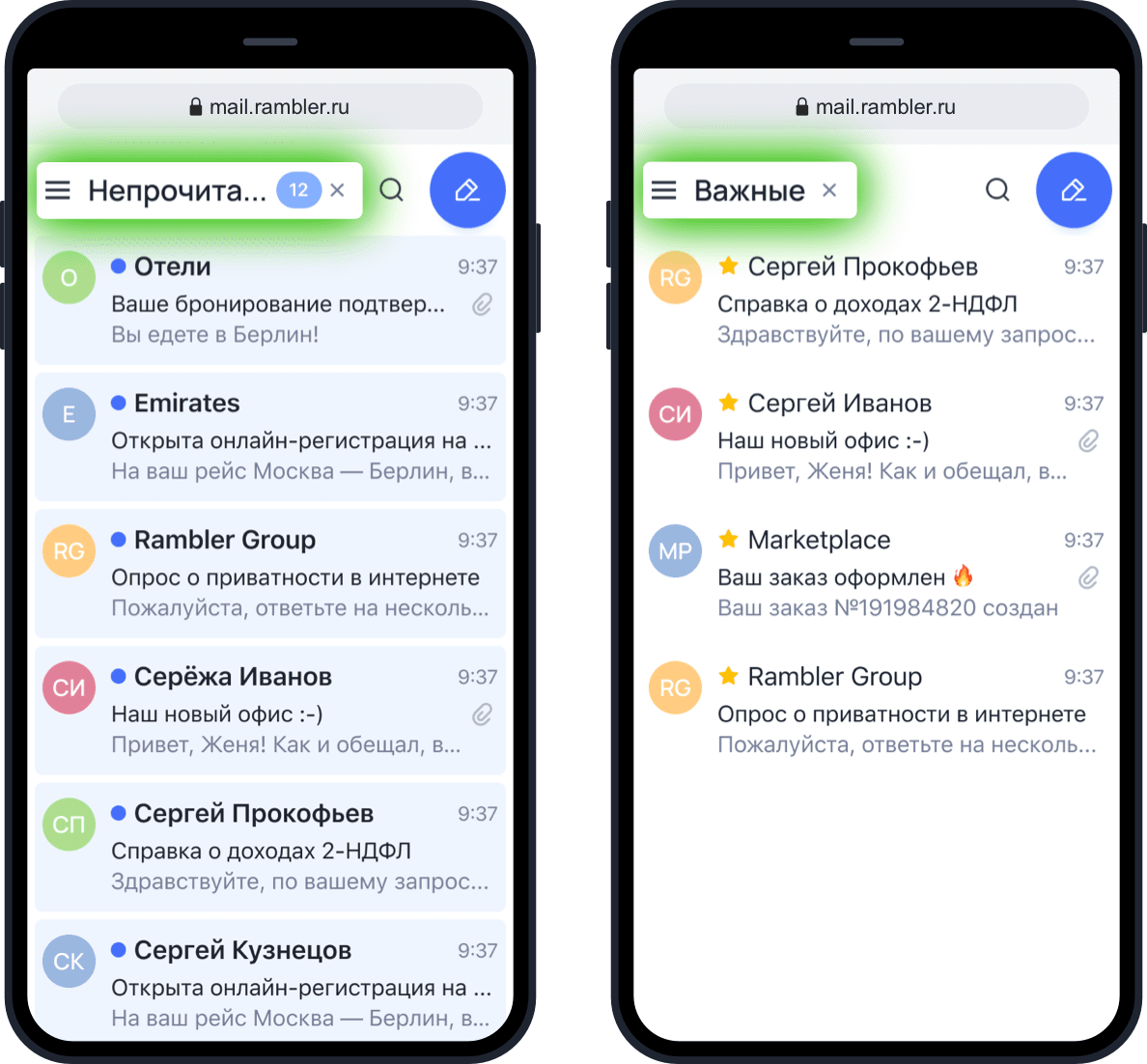
Третий способ: Если вы хотите просмотреть Важные или Непрочитанные письма во всех папках своего почтового ящика, нажмите слева вверху на кнопку меню, пролистайте его до пунктов Непрочитанные и Важные и нажмите на одну из них.

Быстрый поиск по отправителю
При чтении письма вы можете быстро найти все письма от этого же отправителя. Нажмите на верхнее поле с отправителем и датой письма, затем нажмите на адрес отправителя и в выпадающем меню выберите пункт Посмотреть все письма.
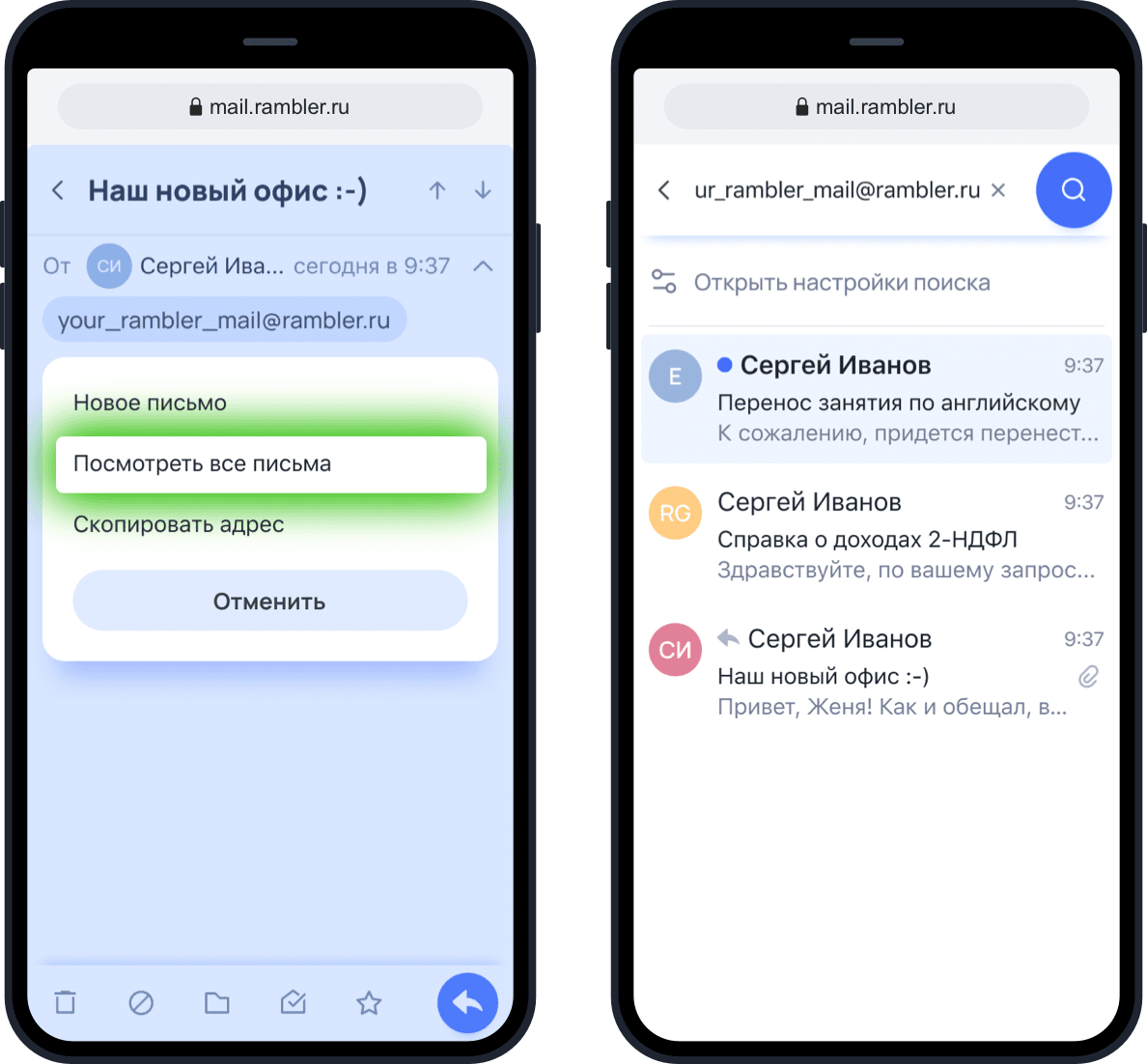
Если у вас возникли вопросы по мобильной версии, пожалуйста, задайте их нам через форму обратной связи, нажав на кнопку Служба поддержки в меню мобильной версии почтового ящика.
Как найти потерянное письмо
Отправляя письмо, вы доверяете его доставку почтовой службе. Увы, случается, что письма не находят своего адресата. Как же отследить путь и судьбу потерянного письма? В случае если оно было отправлено как заказное или с объявленной ценностью, сложности в поиске особой нет, так как за такими письмами ведется строгий контроль.

Вам понадобится
- — квитанция или чек об оплате письма.
Инструкция
Пересылаемым регистрируемым почтовым отправлениям — заказным письмам или письмам с объявленной ценностью — присваивается уникальный почтовый идентификатор (специальный номер). Он регистрируется в базе данных почты и печатается на квитанции или чеке об оплате, которые выдаются клиенту. Благодаря этому прохождение вашего письма легко отследить.
Чтобы найти потерянное письмо, зайдите в почтовое отделение, где вы его отправляли, или любое другой почтовый пункт и спросите о судьбе вашего письма. С собой нужно взять чек, на котором находится почтовый идентификатор. По нем сотрудники почты быстро найдут ваше письмо, так как на каждом этапе пересылки почтовый идентификатор вносится в единую систему учёта и контроля Федерального государственного унитарного предприятия «Почта России».
Современные компьютерные технологии сделали поиск информации еще проще. На специальном сервисе Почты России можно самому узнать судьбу письма – вручено оно еще адресату или нет? Для этого зайдите на сервис http://www.russianpost.ru/rp/servise/ru/home/postuslug/trackingpo и введите почтовый идентификатор. Его нужно вводить без скобок и пробелов.
Учтите, что внутрироссийской почтовой корреспонденции присваивают 14-значный идентификатор из цифр, где записан индекс почтового отделения, его служебный номер, номер квитанции и контрольное число. Чтобы отследить международные почтовые отправления, введите 13-значный номер, состоящий из 4 букв и 9 цифр, напечатанных на квитанции. Буквы вводите заглавными и в латинском алфавите, а весь номер без пробелов.
Если вы хотите быть уверены, что важная для вас корреспонденция не затеряется в дороге, оформляете ее как заказную или с объявленной ценностью. В таком случае вам на почте должны выдать квитанцию с идентификатором. За услугу, конечно, придется немного заплатить, зато вам будет значительно спокойнее.
С простыми нерегистрируемыми письмами дело обстоит сложнее. Найти их практически невозможно, поскольку за оправку обычных писем почта ответственности не несет. И хотя вероятность пропажи такого письма по пути доставки нулевая, но оно вполне может потеряться в самом почтовом ящике, то есть вне зоны ответственности почтового ведомства. Регистрируемые письма же вручают под расписку получателя.
Источники:
- Как отправить письмо по почте
- почта россии найти письмо
Войти на сайт
или
Забыли пароль?
Еще не зарегистрированы?
This site is protected by reCAPTCHA and the Google Privacy Policy and Terms of Service apply.
- Перейдите в любую папку.
- Введите поисковый запрос в строку поиска.
- Нажмите «Найти».
Почта ищет письма по всем параметрам: адреса получателя и отправителя, тема письма, текст во всех папках ящика.
Фильтры поиска
После того как Почта покажет результаты по вашему запросу, вы можете отфильтровать их.
| Везде |
Нажмите, чтобы выбрать, по какому параметру искать:
|
| За все время |
Нажмите, чтобы выбрать временной период:
|
|
Нажмите, чтобы искать:
|